فهرست مطالب:
- مرحله 1: مواد لازم
- مرحله 2: ماژول محاسبه 3
- مرحله 3: ارتباط با ماژول LCD
- مرحله 4: صفحه کلید و صدا
- مرحله 5: قدرت
- مرحله 6: راه اندازی سیستم
- مرحله 7: قاب و دکمه های چاپ سه بعدی
- مرحله 8: همه با هم و عیب یابی مشکل

تصویری: Retro-CM3: یک کنسول بازی قدرتمند RetroPie Handled: 8 مرحله (همراه با تصاویر)

2024 نویسنده: John Day | [email protected]. آخرین اصلاح شده: 2024-01-30 08:57



این دستورالعمل از PiGRRL Zero adafruit ، ساخت اصلی Wermy Gameboy Zero و کنسول بازی Handled GreatScottLab الهام گرفته شده است. آن دسته از کنسول های بازی مبتنی بر RetroPie از تمشک pi zero (W) به عنوان هسته اصلی خود استفاده می کنند. اما ، پس از ساخت چندین کنسول Pi Zero ، دو مشکل اصلی پیدا شد.
1) Raspberry Pi Zero (W) فقط دارای یک هسته Cortex-A7 و 512 مگابایت است که برای انواع چیزهای NES/SNES/GB مناسب است. با این حال ، وقتی سعی کردم PS/N64 Emus را اجرا کنم ، این تجربه کاملاً غیرقابل قبول بود. حتی برخی از بازی های GBA نمی توانند به راحتی اجرا شوند (برخی از تاخیرهای صوتی ، همچنین در برخی از بازی های NEOGEO مانند Metal Slug هنگام انجام صحنه های پیچیده) ؛ 2) اکثر کنسول های بازی از SPI یا TV-out به عنوان رابط نمایش استفاده می کنند. صفحه نمایش SPI به CPU برای کمک به راننده بافر فریم نیاز دارد که تجربه بازی را بدتر می کند و فریم بر ثانیه نیز با سرعت ساعت SPI محدود می شود. و کیفیت صفحه نمایش تلویزیون فقط به اندازه کافی خوب نیست.
در این دستورالعمل ، ما از RaspberryPi Compute Module 3 و یک رابط LCD DPI برای ساختن یک کنسول نهایی بازی RetroPie استفاده خواهیم کرد. باید بتواند همه شبیه سازها را بدون مشکل اجرا کند و وضوح بالا و نرخ فریم بالا را ارائه دهد.
اندازه نهایی کنسول بازی 152x64x18mm با باتری حداکثر 2000mAh است. هزینه کل ساخت آن حدود 65 دلار است که شامل یک PCB سفارشی ، تمام قطعات ، کارت TF 16 گیگابایتی و ماژول RaspberryPi compute 3 Lite است. از آنجایی که من قبلاً یک چاپگر سه بعدی دارم ، این قاب فقط 64 گرم رشته رشته PLA هزینه دارد.
شروع کنیم.
توجه: از آنجا که انگلیسی زبان اول من نیست ، اگر مشکلی پیدا کردید یا چیزی مشخص نیست ، لطفاً به من اطلاع دهید.
این اولین پست من در instructable.com است و من واقعاً به انواع پیشنهادات شما نیاز دارم.
مرحله 1: مواد لازم
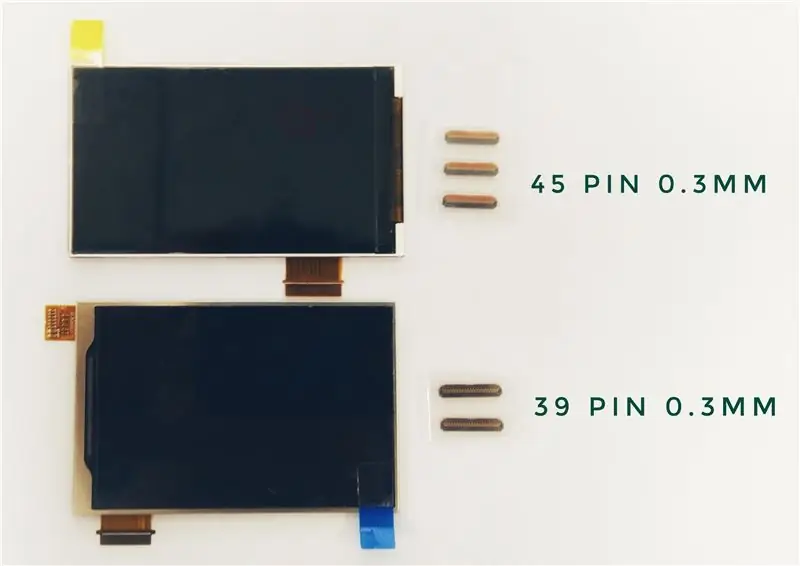



در اینجا مواد لازم برای ساخت کنسول بازی آمده است. برخی از قطعات ممکن است در منطقه شما موجود نباشد ، برخی از قطعات جایگزین را امتحان کنید.
1) ماژول RaspberryPi Compute 3 Lite. آن را از مغازه ای که RaspberryPi 3B خود را تهیه کرده اید خریداری کنید یا آن را در ebay امتحان کنید.
2) LCD 3.2 اینچی با رابط RGB/DPI. مطمئن شوید که ماژول LCD RGB/DPI دارید زیرا ساخت این کنسول بسیار ضروری است. من LCD خود را از یک فروشگاه الکترونیکی محلی دریافت کردم و همین ماژول را می توان در alibaba یافت. در صورت خرید یک ماژول LCD جایگزین ، از ارائه دهنده بپرسید تا پارامتر دقیق و کد اولیه را برای شما ارسال کند. خرید اتصالات مربوطه از همان فروشگاه نیز بسیار عاقلانه است زیرا انواع مختلف اتصالات وجود دارد.
3) ALPS SKPDACD010. سوئیچ تاک با حرکت 1.75 میلی متری. آن را در فروشگاه قطعات الکترونیکی محلی خود جستجو کنید.
4) چند کلید دیگر از سایر کلیدهای تاکتی که می توانید برای دکمه های START/SELECT/VOL+/VOL- دریافت کنید استفاده کنید.
5) بلندگو. هر بلندگوی 8 اهم ، 0.5-1.5 وات.
6) باتری من باتری 34*52*5.0mm 1S 1000mAh Li-ion x2 را انتخاب کردم.
7) برخی از IC ها STM32F103C8T6 ، IP5306 ، TDA2822 ، NC7WZ16 ، SY8113 ، PT4103 و غیره
8) برخی از اتصالات. USB-Micro Female ، PJ-237 (جک تلفن) ، جک کارت TF ، DDR2 SODIMM و غیره
9) برخی از اجزای منفعل. مقاومت ، خازن و سلف.
10) یک PCB سفارشی. فایلهای شماتیک و PCB در پایان ارائه شده است. به یاد داشته باشید که اگر از قطعات جایگزین استفاده می کنید ، تغییراتی در آن ایجاد کنید.
11) چاپگر سه بعدی مطمئن شوید که قادر به چاپ قطعات تا اندازه 152*66*10 میلی متر است.
12) رشته PLA به اندازه کافی.
مرحله 2: ماژول محاسبه 3

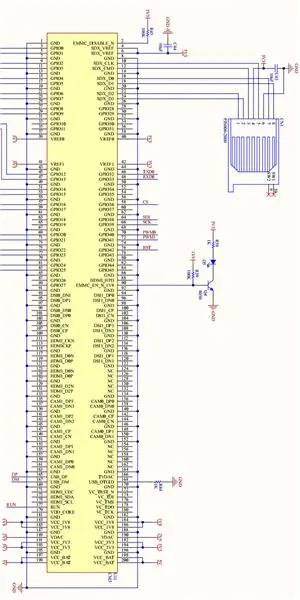
Raspberry Pi Compute Module 3 یک برد اصلی بسیار قدرتمند برای نمونه سازی برخی از ابزارهای مورد علاقه است. مقدمه مفصل را می توان در اینجا یافت. و برخی از اطلاعات مفید را می توانید در اینجا پیدا کنید.
این ماژول از کانکتور نوع DDR2 SODIMM استفاده می کند که استفاده از آن کمی سخت تر است. علاوه بر این ، همه پین های GPIO هسته BCM2837 BANK1 و BANK0 در حال خروج هستند.
برای شروع استفاده از ماژول محاسبه ، ما باید چندین ولتاژ مختلف ارائه دهیم: 1.8V ، 3.3V ، 2.5V و 5.0V. در میان آنها ، 1.8V و 3.3V برای تغذیه برخی از لوازم جانبی مورد استفاده قرار می گیرد که هر کدام به 350mA نیاز دارند. خط برق 2.5 ولت DAC را از تلویزیون خارج می کند و می توان آن را به 3.3 ولت وصل کرد زیرا نیازی به ویژگی خروج تلویزیون نداریم. 5.0V باید به پین های VBAT وصل شود و Core را تغذیه می کند. ورودی VBAT ولتاژهای بین 2.5 ولت تا 5.0 ولت را می پذیرد و فقط مطمئن شوید که منبع تغذیه می تواند تا 3.5 وات خروجی داشته باشد. پین های VCCIO (GPIO_XX-XX_VREF) را می توان به 3.3 ولت متصل کرد زیرا از سطح CMOS 3.3 ولت استفاده می کنیم. پین SDX_VREF نیز باید به 3.3 ولت متصل شود.
همه پین های HDMI ، DSI ، CAM در اینجا استفاده نمی شوند ، فقط آنها را شناور بگذارید. به یاد داشته باشید که پین EMMC_DISABLE_N را به 3.3 ولت وصل کنید زیرا ما به جای ویژگی بوت USB از کارت TF به عنوان هارد دیسک استفاده می کنیم.
سپس پین های SDX_XXX را به پین های مربوطه در شکاف کارت TF وصل کنید و نیازی به مقاومت های کششی یا کشویی نیست. در این مرحله ، ما آماده راه اندازی Raspberry Pi Compute Module 3 هستیم. منبع تغذیه را به ترتیب کاهش دهید: 5V ، 3.3V و سپس 1.8V ، سیستم باید بوت شود ، اما خروجی وجود ندارد دستگاه ، ما فقط نمی دانیم که آیا خوب کار می کند یا خیر. بنابراین ، برای بررسی آن در مرحله بعد ، باید یک صفحه نمایش اضافه کنیم.
اما قبل از شروع کار ، ابتدا باید به Pi بگوییم عملکرد هر GPIO چیست. در اینجا چند فایل ارائه می کنم ، "dt-blob.bin" ، "bcm2710-rpi-cm3.dtb" و "config.txt" را در پوشه بوت کارت TF تازه فلش شده قرار می دهم. "dcdpi.dtbo" را در پوشه /boot /overlay قرار دهید. dt-blob.bin عملکرد پیش فرض هر GPIO را تعریف می کند. GPIO14/15 را به GPIO معمولی تغییر می دهم و عملکرد UART0 را به GPIO32/33 منتقل می کنم زیرا برای اتصال با ماژول LCD به GPIO14/15 نیاز داریم. من همچنین به Pi می گویم از GPIO40/41 به عنوان عملکرد pwm استفاده کند و آنها را به سمت راست و چپ خروجی صدا تبدیل کند. dcdpi.dtbo یک فایل همپوشانی درخت-دستگاه است و به Pi می گوید که ما از GPIO0-25 به عنوان تابع DPI استفاده می کنیم. در نهایت ، ما "dtoverly = dcdpi" را برای آگاهی از Pi برای بارگذاری فایل روکش ارائه شده می نویسیم.
در این لحظه ، Raspberry Pi کاملاً درک کرده است که کدام عملکرد باید برای هر GPIO استفاده شود و ما آماده ادامه دادن هستیم.
مرحله 3: ارتباط با ماژول LCD
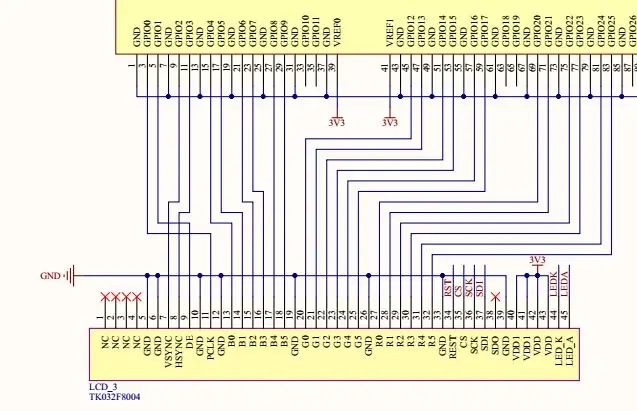
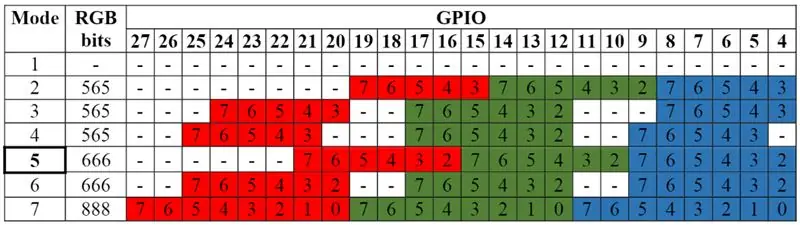
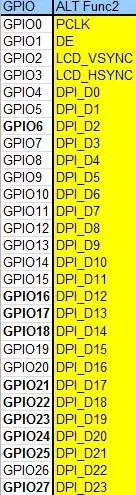
از آنجا که در این کنسول ممکن است از ماژول LCD DPI/RGB متفاوتی استفاده شود ، در اینجا ماژول مورد استفاده در ساخت خودم را به عنوان مثال می گیریم. و اگر نوع دیگری را انتخاب کردید ، تعریف پین ماژول خود را بررسی کنید و فقط اتصالات را مطابق نام پین همانطور که در مثال نشان داده شده است ، ایجاد کنید.
دو رابط در ماژول LCD وجود دارد: SPI و DPI. SPI برای پیکربندی تنظیمات اولیه IC درایور LCD استفاده می شود و ما می توانیم آنها را به هر GPIO بدون استفاده متصل کنیم. فقط پینهای Reset ، CS ، MOSI (SDA/SDI) و SCLK (SCL) را وصل کنید ، پین MISO (SDO) استفاده نمی شود. برای راه اندازی درایور LCD ، در اینجا از کتابخانه BCM2835 C برای هدایت GPIO ها استفاده می کنیم و یک دنباله مقداردهی اولیه ارائه شده توسط تامین کننده ماژول را خروجی می دهیم. فایل منبع را می توان بعداً در این دستورالعمل یافت.
مطابق دستورالعمل اینجا ، کتابخانه BCM2835 C را بر روی Raspberry Pi 3 دیگر نصب کنید. سپس از دستور "gcc -o lcd_init lcd_init.c -lbcm2835" برای کامپایل فایل منبع استفاده کنید. سپس قبل از "خروج 0" یک خط جدید در فایل /etc/rc.local اضافه کنید: "/home/pi/lcd_init" (فرض کنید برنامه کامپایل شده را زیر پوشه/home/pi قرار داده اید). باید تأکید شود که فایل منبع فقط برای ماژول خاصی که من استفاده کرده ام و برای یک ماژول LCD متفاوت استفاده می شود ، فقط از تامین کننده دنباله ای برای راه اندازی اولیه بخواهید و بر این اساس فایل منبع را اصلاح کنید. این فرایند بسیار مشکل است زیرا در این مرحله هیچ چیزی از صفحه نمایش دیده نمی شود ، به همین دلیل من اکیداً پیشنهاد می کنم این کار را روی یک برد RPI-CMIO انجام دهید زیرا تمام GPIO ها را بیرون می کشد تا بتوانید آن را با uart یا wlan اشکال زدایی کنید.
قسمت زیر آسان است ، کافی است پین های سمت چپ ماژول LCD را مطابق شکل زیر وصل کنید. بستگی به نوع ماژول LCD دارد ، حالت RGB را عاقلانه انتخاب کنید. برای من ، اینجا DPI_OUTPUT_FORMAT_18BIT_666_CFG2 (حالت 6) را انتخاب کردم. مطابق انتخاب خود خط "dpi_output_format = 0x078206" را تغییر دهید. و اگر ماژول LCD شما از رزولوشن متفاوتی استفاده می کند ، "hdmi_timings = 480 0 41 60 20 800 0 5 10 10 0 0 0 60 0 32000000" را در اینجا تنظیم کنید.
اگر همه تنظیمات صحیح باشد ، در بوت بعدی Pi خود ، باید صفحه را بعد از سیاهی 30-40 ثانیه روی صفحه ببینید (از قدرت به سیستم اسکریپت راه اندازی SPI شما را بارگیری می کند).
مرحله 4: صفحه کلید و صدا
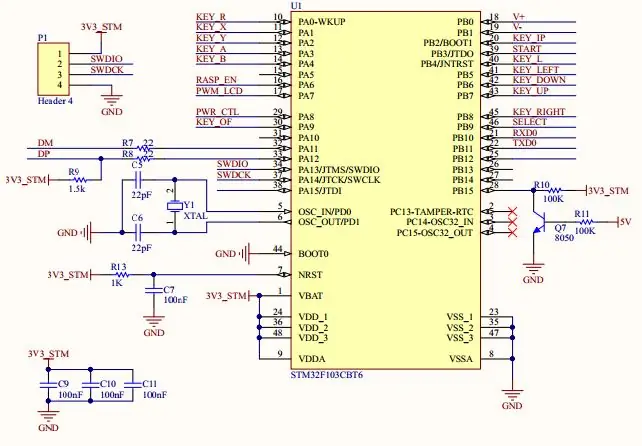
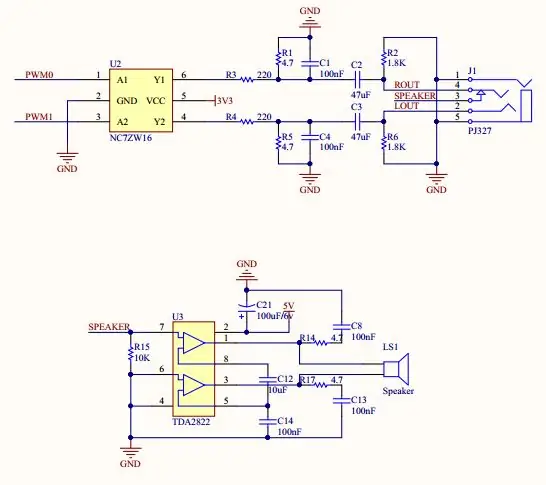
ما در دو مرحله گذشته با Core و Output کار کرده ایم. حالا بیایید به قسمت Input برویم.
یک کنسول بازی نیاز به کلید و دکمه دارد. در اینجا ما به 10 کلید ALPS SKPDACD010 به عنوان دکمه های بالا/پایین/راست/چپ ، LR و A/B/X/Y نیاز داریم. و کلیدهای معمولی روی سطح 6x6 برای دکمه های دیگر مانند شروع/انتخاب و افزایش صدا/کاهش صدا استفاده می شود.
دو راه برای رابط دکمه ها با رزبری پای وجود دارد. یک راه اتصال دکمه ها به طور مستقیم به GPIO های Pi و راه دیگر اتصال دکمه ها به MCU و رابط با Pi از طریق پروتکل USB HID است. در اینجا من دومی را انتخاب کردم ، زیرا ما به یک MCU برای مقابله با قدرت در دنباله نیاز داریم و دور نگه داشتن Pi از تماس انسان ایمن تر است.
بنابراین ، کلیدها را به STM32F103C8T6 وصل کنید و سپس MCU را با USB به Pi وصل کنید. نمونه ای از برنامه MCU را می توانید در انتهای این مرحله بیابید. تعاریف پین را در hw_config.c تغییر دهید و آن را با کتابخانه USB MCU موجود در اینجا کامپایل کنید. یا فقط می توانید فایل hex را مستقیماً در MCU بارگیری کنید تا زمانی که تعاریف پین یکسانی را به صورت شماتیک در انتهای این دستورالعمل به اشتراک بگذارید.
در مورد خروجی های صوتی ، شماتیک رسمی Raspberry Pi 3 B روش خوبی برای فیلتر کردن موج pwm ارائه می دهد و همان مدار باید در اینجا کاملاً کار کند. نکته ای که باید به آن اشاره کرد این است که به یاد داشته باشید خط "audio_pwm_mode = 2" را در انتهای config.txt اضافه کنید تا نویز خروجی صدا را کاهش دهید.
برای رانندگی بلندگو ، به راننده بلندگو نیاز است. در اینجا من TDA2822 را انتخاب کردم و مدار مدار BTL رسمی است. توجه داشته باشید که جک تلفن PJ-327 دارای یک پین جداکننده خودکار در خروجی سمت راست است. هنگامی که هیچ هدفونی به برق متصل نشده باشد ، پین 3 به کانال سمت راست متصل می شود. و به محض اتصال هدفون ، این پین از کانال سمت راست جدا می شود. از این پین می توان به عنوان پین ورودی بلندگو استفاده کرد و هنگامی که هدفون به برق متصل است ، بلندگو قطع می شود.
مرحله 5: قدرت
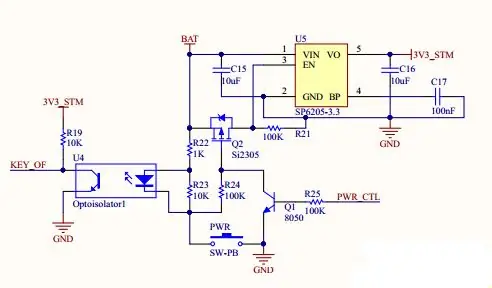
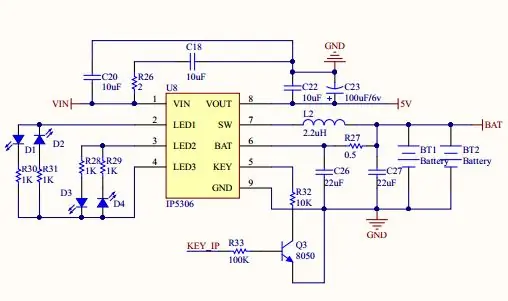
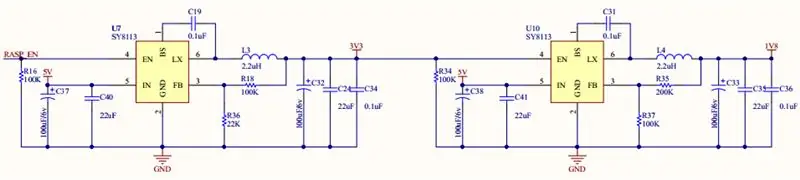
بیایید به بخش قدرت بازگردیم و طراحی دقیق قدرت را بررسی کنیم.
3 بخش قدرت وجود دارد: منبع تغذیه MCU ، شارژر/تقویت کننده و DC-DC Bucks.
منبع تغذیه MCU از سایر منابع تغذیه تقسیم شده است زیرا ما برای انجام دنباله قبل از تغذیه به آن نیاز داریم. با فشار دادن دکمه پاور به پایین ، PMOS پین EN LDO را به باتری متصل می کند تا LDO فعال شود. سپس MCU روشن می شود (دکمه هنوز فشار داده شده است). در هنگام راه اندازی MCU ، بررسی می کند که آیا دکمه پاور به اندازه کافی فشار داده شده است یا خیر. پس از گذشت حدود 2 ثانیه ، اگر MCU متوجه شد که دکمه پاور هنوز فشار داده شده است ، پین "PWR_CTL" را بالا می آورد تا PMOS روشن بماند. در این لحظه ، MCU کنترل منبع تغذیه MCU را بر عهده می گیرد.
وقتی دوباره دکمه پاور را برای 2 ثانیه فشار دهید ، MCU توالی خاموش را اجرا می کند. در پایان توالی خاموش ، MCU پین "PWR_CTL" را آزاد می کند تا PMOS خاموش شود و منبع MCU غیرفعال شود.
قسمت شارژر/تقویت کننده از IC IP5306 استفاده می کند. این IC 2.4A شارژ و 2.1A تخلیه Soc بسیار یکپارچه برای استفاده از پاوربانک است و کاملاً برای نیازهای ما مناسب است. IC می تواند باتری را شارژ کند ، خروجی 5 ولت را ارائه دهد و سطح باتری را با 4 LED به طور همزمان نشان دهد.
قسمت DC-DC Buck از دو باک 3A SY8113 با راندمان بالا استفاده می کند. ولتاژ خروجی را می توان با 2 مقاومت برنامه ریزی کرد. برای اطمینان از توالی قدرت ، به MCU نیاز داریم تا ابتدا Booster را فعال کند. سیگنال KEY_IP یک فشار کلید را به پین کلید IP5306 شبیه سازی می کند و تقویت کننده داخلی 5 ولت را فعال می کند. پس از آن ، MCU با کشیدن پین RASP_EN بالا ، باک 3.3 ولت را فعال می کند. و پس از ارائه 3.3V ، پین EN 1.8V باک بالا کشیده شده و خروجی 1.8V را فعال می کند.
در مورد باتری ، دو خمیر لیتیوم یون 1000 میلی آمپر ساعتی برای کنسول کافی است. اندازه معمولی این نوع باتری حدود 50*34*5 میلی متر است.
مرحله 6: راه اندازی سیستم
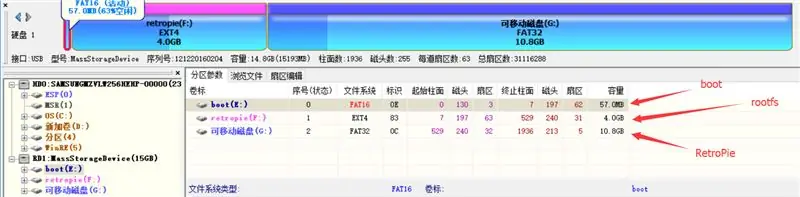
در این مرحله ، همه تنظیمات را کنار هم قرار می دهیم.
ابتدا باید تصویر RetroPie را بارگیری کرده و در یک کارت TF جدید فلش کنید. آموزش و بارگیری را می توانید در اینجا پیدا کنید. نسخه Raspberrypi 2/3 را بارگیری کنید. بعد از فلش تصویر 2 پارتیشن خواهید دید: یک پارتیشن "boot" با فرمت FAT16 و یک پارتیشن "Retropie" با فرمت EXT4.
پس از اتمام کار ، فوراً آن را به رزبری پای وارد نکنید زیرا ما باید یک پارتیشن FAT32 برای رام ها اضافه کنیم. از ابزارهای پارتیشن مانند DiskGenius برای تنظیم پارتیشن EXT4 در حدود 5-6 گیگابایت و ایجاد یک پارتیشن جدید FAT32 با تمام فضای خالی باقی مانده بر روی کارت TF خود استفاده کنید. به تصویری که بارگذاری کرده ام مراجعه کنید.
مطمئن شوید سیستم شما قادر است کارت خوان TF را به عنوان دستگاه USB-HDD شناسایی کند و 3 پارتیشن در اکسپلورر خود مشاهده خواهید کرد. دو مورد از آنها قابل دسترسی هستند و ویندوز از شما می خواهد که سمت چپ را فرمت کنید. فرمت نکنید !!
ابتدا پارتیشن "boot" را باز کرده و مرحله 2 را برای پیکربندی پین دنبال کنید. یا می توانید در این مرحله فایل boot.zip را از حالت فشرده خارج کرده و همه فایل ها و پوشه ها را در پارتیشن بوت خود کپی کنید. به یاد داشته باشید که اسکریپت کامپایل شده lcd_init را نیز در پارتیشن بوت کپی کنید.
در اینجا ما آماده انجام اولین بوت هستیم ، اما به دلیل عدم وجود صفحه نمایش ، من اکیداً توصیه می کنم از یک برد RPI-CMIO با یک دستگاه USB wlan استفاده کنید. سپس می توانید فایل wpa_supplicant را پیکربندی کرده و در این مرحله ssh را فعال کنید. با این حال ، اگر قصد دریافت یکی را ندارید ، GPIO32/33 می تواند به عنوان پایانه UART استفاده شود. پین TX (GPIO32) و RX (GPIO33) را به یک برد usb-to-uart متصل کرده و با نرخ baud 115200 به ترمینال دسترسی پیدا کنید. در هر صورت ، شما نیاز به دسترسی پایانه به Pi خود دارید.
در اولین بوت ، سیستم هنگام تلاش برای گسترش سیستم فایل گیر می کند. نادیده بگیرید ، شروع را فشار دهید (کلید صفحه کلید USB HID را وارد کنید) و راه اندازی مجدد کنید. در ترمینال ، اسکریپت lcd_init را در پوشه اصلی کاربر "pi" کپی کرده و مرحله 3 را برای تنظیم شروع خودکار دنبال کنید. پس از راه اندازی مجدد مجدد ، باید صفحه را ببینید تا روشن شود و چیزی نشان داده شود.
در این لحظه ، کنسول بازی شما آماده بازی است. با این حال ، برای بارگذاری رام ها و BIOS ها در کارت TF خود ، هر بار نیاز به دسترسی به ترمینال دارید. برای ساده تر شدن ، پیشنهاد می کنم پارتیشن FAT32 را تنظیم کنید.
ابتدا از پوشه RetroPie زیر /home /pi در RetroPie-bck پشتیبان بگیرید: "cp -r RetroPie RetroPie-bck". سپس یک خط جدید در/etc/fstab اضافه کنید: "/dev/mmcblk0p3/home/pi/RetroPie پیش فرض ، uid = 1000 ، gid = 1000 0 2" برای نصب خودکار پارتیشن FAT32 به پوشه RetroPie با تنظیم مالک به کاربر "پی" پس از راه اندازی مجدد ، خواهید دید که محتویات پوشه RetroPie همه از بین رفته اند (در غیر این صورت ، مجدداً راه اندازی مجدد کنید) و برخی خطاها روی صفحه نمایش داده می شود. همه فایلهای RetroPie-bck را به RetroPie کپی کرده و دوباره راه اندازی مجدد کنید. خطاها باید ناپدید شوند و می توانید دستگاه ورودی را طبق دستورالعمل روی صفحه پیکربندی کنید.
اگر می خواهید رام یا BIOS اضافه کنید ، کارت TF را خاموش کرده و آن را به رایانه خود وصل کنید. قسمت سوم را باز کنید (به یاد داشته باشید تا نکته فرمت را نادیده بگیرید) و فایل ها را در پوشه های مربوطه کپی کنید.
مرحله 7: قاب و دکمه های چاپ سه بعدی

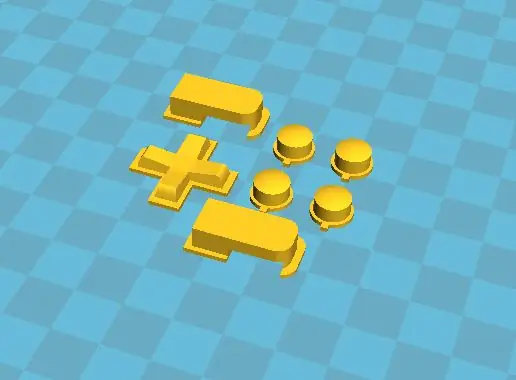
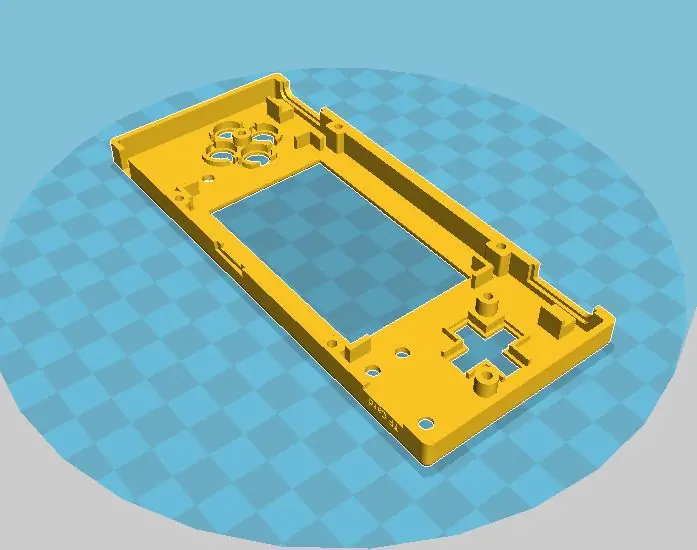
من قاب سبک GameBoy Micro را برای کنسول بازی طراحی کردم.
فقط چاپ کنید
4x ABXY. STL
2x LR. STL (نیاز به اضافه کردن پشتیبانی)
1x CROSS. STL
1x TOP. STL
1x BOTTOM. STL
من آنها را با استفاده از PLA با 20٪ پر کردن ، لایه 0.2 میلی متر چاپ می کنم و به اندازه کافی قوی است.
از آنجا که مورد محکم است ، قبل از چاپ ، صحت چاپگر را با مکعب آزمایشی بررسی کنید.
و سه پیچ 5 میلی متری φ3 میلی متری و چهار پیچ 10 میلی متری φ3 میلی متری نیاز است تا آنها را در کنار هم مونتاژ کنید.
مرحله 8: همه با هم و عیب یابی مشکل




از آنجا که مدار به نوعی پیچیده است ، انجام برخی کارهای PCB انتخاب خوبی است. کل شماتیک و نسخه PCB من در پایان این مرحله بارگذاری می شود. اگر قصد استفاده از نسخه PCB من را دارید ، لطفاً لوگوی من را در لایه Top_Solder حذف نکنید. بهتر است خودتان سفارشی سازی کنید و فایل PCB خود را به تولیدکننده محلی بسپارید تا بتواند آن را تهیه کند زیرا خرید تمام قطعات مشابهی که من در PCB خود استفاده می کنم واقعاً سخت است.
پس از لحیم کاری تمام قطعات روی PCB و آزمایش ، اولین کاری که باید انجام دهید این است که فایل hex را در MCU بارگیری کنید. پس از آن ، ماژول LCD را روی PCB بچسبانید. ماژول LCD باید 3 میلی متر بالاتر از PCB باشد تا در کیس جا شود. از چند نوار ضخیم دو طرفه برای چسباندن آن استفاده کنید. سپس FPC را به کانکتور وصل کرده و کارت CM3L و TF را وارد کنید. حالا باتری را لحیم نکنید ، منبع تغذیه usb را وصل کرده و آن را بوت کنید!
همه دکمه ها و صفحه را بررسی کنید. ولتاژ بین BAT+ و GND را اندازه گیری کنید ، بررسی کنید که آیا ولتاژ در حدود 4.2V است. اگر ولتاژ خوب است ، کابل usb را از برق بکشید و باتری را لحیم کنید. دکمه پاور را امتحان کنید.
دکمه CROSS و ABXY را در قاب TOP قرار دهید و PCB را در کیس قرار دهید. برای تعمیر PCB در کیس از 3 پیچ استفاده کنید. چند نوار ضخیم دو طرفه در پشت همه دکمه های SKPDACD010 اضافه کنید و باتری را روی آن بچسبانید. برای جلوگیری از آسیب دیدن پین های SKPDACD010 به باتری ، از نوار ضخیم استفاده کنید. سپس بلندگو را به قاب BOTTOM بچسبانید. قبل از بستن آن ، ممکن است لازم باشد همه دکمه ها را امتحان کنید ، بررسی کنید که آیا کار می کنند یا به درستی باز می گردند. سپس بدنه را با 4 پیچ ببندید.
لذت بردن.
برخی نکات مشکل در عکاسی:
1) سه بار اتصال پین ماژول LCD را در شماتیک و PCB بررسی کنید.
2) سیمهای سیگنال LCD را با محدودیت طول مسیریابی کنید.
3) وقتی از قطعات برق مطمئن نیستید ، هر قسمت را لحیم کنید و تست کنید ، دنباله قدرت را دنبال کنید. ابتدا 5 ولت و سپس 3.3 ولت و 1.8 ولت. پس از آزمایش تمام بخش های قدرت ، سایر قطعات را لحیم کنید.
4) اگر صفحه نمایش اغلب تار می شود ، با تنظیم dpi_output_format ، قطبیت سیگنال PCLK را وارونه کنید.
5) اگر صفحه نمایش زیاد خاموش است ، قطبیت سیگنال HSYNC یا VSYNC را وارونه کنید.
6) اگر صفحه نمایش کمی از مرکز خاموش است ، سعی کنید تنظیمات بیش از حد اسکن را تنظیم کنید.
7) اگر صفحه نمایش سیاه است ، سعی کنید منتظر بوت شدن سیستم تا اسکریپت rc.local باشید. اگر از ابتدا نیاز به صفحه نمایش دارید ، سعی کنید رابط SPI را به MCU متصل کرده و از MCU برای راه اندازی اولیه ماژول LCD استفاده کنید.
8) اگر صفحه نمایش همیشه سیاه است ، دنباله راه اندازی مجدد را بررسی کنید.
9) در صورت تمایل هر گونه س questionsال را در اینجا یا از طریق ایمیل: [email protected] بپرسید
توصیه شده:
کنسول بازی دستی DIY با استفاده از RetroPie: 7 مرحله

کنسول بازی دستی DIY با استفاده از RetroPie: برای درک بهتر این پروژه ، ویدیوی بالا را تماشا کنید. خوب. زمان شروع کار است! اول از همه ، ما قصد داریم از RetroPie استفاده کنیم. این امر دو گزینه پیش روی ما می گذارد. اگر قبلاً Raspbian را روی کارت SD خود نصب کرده ایم ، می توانیم RetroP را نصب کنیم
یک کنسول بازی یکپارچهسازی با سیستمعامل شخصی خود بسازید! که همچنین یک تبلت Win10 است!: 6 مرحله (همراه با تصاویر)

خودتان یک کنسول بازی قابل حمل یکپارچهسازی با سیستمعامل بسازید! …… که همچنین یک تبلت Win10 است!: در این پروژه به شما نشان خواهم داد که چگونه یک کنسول بازی یکپارچهسازی با سیستمعامل قابل حمل ایجاد کنید که می تواند به عنوان یک تبلت ویندوز 10 نیز استفاده شود. این شامل 7 & quot؛ LCD HDMI با صفحه لمسی ، LattePanda SBC ، PCB USB Type C PD و چند دستگاه مکمل دیگر
ESP32 کنسول بازی دستی: 21 مرحله (همراه با تصاویر)

کنسول بازی دستی ESP32: این دستورالعمل نحوه استفاده از ESP32 و ATtiny861 برای ساختن کنسول بازی شبیه ساز NES را نشان می دهد
چگونه کنسول بازی خود را بسازید: 6 مرحله (همراه با تصاویر)

چگونه کنسول بازی خود را بسازید: آیا تا به حال خواسته اید که کنسول بازی های ویدیویی خود را انجام دهید؟ کنسولی ارزان ، کوچک ، قدرتمند و حتی کاملا در جیب شما جا می گیرد؟ بنابراین در این پروژه ، من به شما نحوه ساخت یک کنسول بازی با استفاده از Raspberry Pi را نشان خواهم داد. اما Raspberry چیست
کنسول بازی Ardubaby Mini با 500 بازی: 10 مرحله

Ardubaby Mini Game Console با 500 بازی: اعتبار به سازنده (کوین بیتس) ، Arduboy یک کنسول بازی 8 بیتی بسیار موفق است. هزاران بازی توسط علاقه مندان نوشته شده بود که آنها را آزادانه در انجمن انجمن Arduboy به اشتراک گذاشتند تا افراد بیشتری بتوانند نحوه کد نویسی را یاد بگیرند. سخت افزار
